Tecom AH4222 Manuel utilisateur
Vous trouverez ci-dessous de brèves informations pour AH4021, AH4222. Ces routeurs ADSL permettent l'accès Internet haut débit via ADSL, prennent en charge les connexions Ethernet/USB et WLAN 802.11b/g. La configuration réseau DHCP est supportée, avec un programme accessible via un navigateur HTML pour une configuration facile et divers réglages WAN, NAT, DHCP, et de sécurité.
PDF
Télécharger
Document
AH4021/AH4222 Guide d’utilisateur - Version MGCP - Copyright © 2005 par TECOM CO., LTD. Table des matières 1 INTRODUCTION..................................................................................................................................................... 4 2 INSTALLATION....................................................................................................................................................... 5 3 CONFIGURATION .................................................................................................................................................. 9 3.1 RÉGLAGES ........................................................................................................................................................ 9 3.2 ÉTABLISSEMENT DE LA CONNEXION.................................................................................................................. 9 3.3 INSTALLATION RAPIDE .................................................................................................................................... 11 3.3.1 Configuration PPPoE (PPP over Ethernet).............................................................................................. 11 3.3.1.1 3.3.1.2 3.3.1.3 3.3.1.4 3.3.1.6 3.3.1.7 3.3.2 Configuration IPoA (IP sur ATM)............................................................................................................. 16 3.3.2.1 3.3.2.2 3.3.2.3 3.3.2.4 3.3.2.5 3.3.2.6 3.3.2.7 3.3.3 CVP ATM et configuration QoS .......................................................................................................................19 Type de connexion............................................................................................................................................19 Service WAN ....................................................................................................................................................20 Réglage de l'appareil.........................................................................................................................................21 Wifi – Réglage..................................................................................................................................................21 Réglage WAN – Récapitulatif...........................................................................................................................21 Configuration MER (MAC Encapsulation Routing) ................................................................................. 22 3.3.4.1 3.3.4.2 3.3.4.3 3.3.4.4 3.3.4.5 3.3.4.6 3.3.4.7 3.3.5 CVP ATM et configuration QoS .......................................................................................................................16 Type de connexion............................................................................................................................................16 Réglages IP WAN .............................................................................................................................................17 NAT, Multicast IGMP et service WAN .............................................................................................................18 Réglage de l'appareil.........................................................................................................................................18 Wifi – Réglage..................................................................................................................................................18 Réglage WAN – Récapitulatif...........................................................................................................................18 Configuration du pont............................................................................................................................... 19 3.3.3.1 3.3.3.2 3.3.3.3 3.3.3.4 3.3.3.5 3.3.3.6 3.3.4 CVP ATM et configuration QoS .......................................................................................................................11 Type de connexion et mode d’encapsulation ....................................................................................................12 Nom d’utilisateur PPP et mot de passe .............................................................................................................12 Multicast IGMP et service WAN ......................................................................................................................13 Wifi – Réglage..................................................................................................................................................15 Réglage WAN – Récapitulatif...........................................................................................................................15 CVP ATM et configuration QoS .......................................................................................................................22 Type de connexion............................................................................................................................................22 Réglages IP WAN .............................................................................................................................................23 NAT, Multicast IGMP et service WAN .............................................................................................................24 Réglage de l'appareil.........................................................................................................................................24 Wifi – Réglage..................................................................................................................................................24 Réglage WAN – Récapitulatif...........................................................................................................................24 Configuration PPPoA (PPP over ATM).................................................................................................... 25 3.3.5.1 3.3.5.2 3.3.5.3 3.3.5.4 3.3.5.5 3.3.5.6 3.3.5.7 Configuration CVP ATM ..................................................................................................................................25 Type de connexion............................................................................................................................................25 Nom d’utilisateur PPP et mot de passe .............................................................................................................26 Multicast IGMP et service WAN ......................................................................................................................27 Réglage de l'appareil.........................................................................................................................................27 Wifi – Réglage..................................................................................................................................................27 Réglage WAN – Récapitulatif...........................................................................................................................27 3.4 CONFIGURATION AVANCÉE .............................................................................................................................. 27 3.4.1 WAN .......................................................................................................................................................... 28 3.4.2 Réseau local.............................................................................................................................................. 28 3.4.3 NAT ........................................................................................................................................................... 29 3.4.3.1 3.4.3.2 3.4.3.3 3.4.4 Contrôle parental...................................................................................................................................... 33 3.4.4.1 3.4.5 3.4.6 Contrôle parental ..............................................................................................................................................33 Qualité de service ..................................................................................................................................... 34 Routage ..................................................................................................................................................... 36 3.4.6.1 3.4.6.2 3.4.7 Réglage des serveurs virtuels............................................................................................................................29 Redirection des ports ........................................................................................................................................31 Hôte DMZ ........................................................................................................................................................33 Routage – Passerelle par défaut ........................................................................................................................36 Routage – Route statique ..................................................................................................................................37 DNS........................................................................................................................................................... 39 3.4.7.1 DNS dynamique ...............................................................................................................................................39 Page 2 of 60 3.4.8 3.5 3.5.1 3.5.2 3.5.3 3.5.4 3.5.5 3.5.6 3.6 3.7 3.8 3.8.1 DSL ........................................................................................................................................................... 40 WIFI ............................................................................................................................................................... 41 Basique ..................................................................................................................................................... 41 Sécurité ..................................................................................................................................................... 42 Filtre Mac ................................................................................................................................................. 44 Pont sans fil .............................................................................................................................................. 46 Avancé....................................................................................................................................................... 46 Info station ................................................................................................................................................ 49 VOIX .............................................................................................................................................................. 49 DIAGNOSTICS ................................................................................................................................................. 51 ADMINISTRATION ........................................................................................................................................... 51 Réglages.................................................................................................................................................... 52 3.8.1.1 3.8.1.2 3.8.1.3 3.8.2 3.8.3 3.8.4 Journal système......................................................................................................................................... 54 Temps Internet........................................................................................................................................... 55 Contrôle d’accès ....................................................................................................................................... 55 3.8.4.1 3.8.5 3.8.6 4 Sauvegarde .......................................................................................................................................................52 Mise à jour........................................................................................................................................................52 Restaurer les valeurs par défaut ........................................................................................................................53 Mots de passe ...................................................................................................................................................55 Mise à jour du logiciel .............................................................................................................................. 56 Sauvegarder/Redémarrer .......................................................................................................................... 57 ANNEXES................................................................................................................................................................ 58 Page 3 of 60 1 Introduction Félicitations, vous venez d’acquérir un AH4021/AH4222! Votre réseau local peut désormais accéder à Internet par le biais de votre connexion ADSL haut débit. Le présent guide d’utilisateur fait état des étapes à suivre pour installer et configurer votre AH4021/AH4222. Caractéristiques ¾ ¾ ¾ ¾ ¾ ¾ Modem ADSL interne pour un accès Internet haut débit Routeur Ethernet/USB 10/100Base-T permettant de connecter tous les ordinateurs de votre réseau local à Internet Support pour le protocole MGCP Réseau WLAN 802.11b/g supporté Configuration du réseau par DHCP Programme de configuration accessible via un navigateur HTML Configuration requise Les caractéristiques suivantes sont nécessaires pour faire fonctionner votre routeur AH4021/AH4222: ¾ Un service ADSL fonctionnant sur votre ligne téléphonique et possédant au moins une adresse Internet publique pour votre réseau local, ¾ Un ou plusieurs ordinateurs, chacun équipé d'une carte d'interface réseau 10BaseT/100BaseT Ethernet, USB, ou d’une carte/d’un adaptateur WLAN 802.11b/g ¾ Pour configurer le système au moyen du programme Internet fourni, un navigateur Internet tel qu'Internet Explorer v5.0 ou supérieur, ou Netscape v4.7 ou supérieur est requis Page 4 of 60 2 Installation Votre AH4021/AH4222 est accompagné de la présente notice et livré avec les composants suivants : ¾ ¾ ¾ ¾ ¾ Un AH4021/AH4222 Un adaptateur secteur et un cordon d’alimentation Un câble droit/croisé Ethernet Trois cordons téléphoniques RJ-11 vers RJ-11 Un séparateur voix-données ou un filtre passe-bas Face avant La face avant est équipée de plusieurs LED indiquant l'état de l'unité. AH4021 : POWER ADSL ALARME SANS FIL ETH1 TEL1 SERVICE ETH2 TEL2 USB AH4222: Nom Couleur Fonction POWER Vert On : L’unité est allumée Off : L’unité est éteinte ALARME Jaune On : Une alarme forte retentit. Off : L’unité fonctionne correctement. ADSL vert Clignote lors de la connexion. On : La connexion ADSL est établie et active SANS FIL Vert On : Le réseau WLAN est actif Off : Aucune carte sans fil et aucun réseau WLAN n’est actif Clignote lors du transfert de données ETH1-2 Vert On : La liaison au réseau local est établie et active Off : Aucune liaison au réseau local n’est établie Clignote lors du transfert de données TEL1-2 Vert On : Le téléphone est décroché Off : Le téléphone est raccroché Remarque : Le AH4222 a juste une seule LED pour téléphone. SERVICE Vert On : Le service VoIP est disponible Off : Le service VoIP est indisponible USB Vert On : La connexion USB est établie et active Off : Aucune liaison USB n’est établie Clignote lors du transfert de données Page 5 of 60 Face arrière La face arrière est équipée de ports destinés aux données et aux branchements électriques de l’unité. AH4021 : ON ADSL USB ETH2 ETH1 TEL2 TEL1 POWER OFF RESET AH4222: Nom Fonction ADSL Cordon RJ-11: raccorde l'appareil à une prise téléphonique ou à un séparateur voix-données au moyen du câble fourni. USB Cordon USB : raccorde l'appareil au port USB de votre PC ou de votre hub USB, au moyen du câble fourni. ETH1-2 Cordon RJ-45: raccorde l'appareil au port Ethernet de votre PC ou au port montant du hub de votre réseau local, au moyen du câble fourni. TEL1-2 Cordon RJ-11: raccorde l'appareil à des téléphones analogues au moyen du câble fourni Remarque : Le AH4222 a juste un seul cordon telephonique. RESET La configuration reprend les paramètres préréglés en usine par défaut. POWER Se raccorde au câble de convertisseur de courant fourni On/Off Allume et éteint le dispositif Raccordement du matériel L'appareil est raccordé à une prise téléphonique, à une prise de courant, à votre ordinateur ou au réseau. ATTENTION Avant de démarrer, éteignez tous les appareils, y compris votre (vos) ordinateur(s), le switch/hub de votre réseau local (si nécessaire) et l‘AH402 /AH4222. Figure 1. Illustration La Figure 1 illustre les raccordements du matériel. La disposition des ports de votre appareil peut différer de celle illustrée ci-dessous. Référezvous aux étapes suivantes pour obtenir des instructions précises. Page 6 of 60 ADSL ON Splitter ADSL USB ETH2 ETH1 TEL2 TEL1 POWER OFF RESET Power Adapter OR Power Outlet PC Phone Ethernet Cable 10/100BaseT Ethernet Network Hub Ethernet Cable Figure 1. Illustration des connexions du matériel Étape 1. Raccordement du câble ADSL et téléphonique (facultatif). Raccordez une des extrémités du cordon téléphonique fourni au port ADSL situé sur la face arrière de l'appareil. Raccordez l’autre extrémité à votre prise téléphonique murale. Vous pouvez relier une ligne téléphonique à l'appareil. Cela s’avère particulièrement utile lorsque la ligne ADSL utilise la seule prise téléphonique murale à disposition. Si vous optez pour cette possibilité, raccordez le cordon téléphonique au port PHONE (TELEPHONE). ATTENTION Même si les cordons utilisés sont identiques, les ports ADSL et PHONE ne sont pas interchangeables. N’acheminez pas la connexion ADSL via le port PHONE (TELEPHONE). Page 7 of 60 Étape 2. Raccordement du câble Ethernet. Pour connecter un réseau local au AH4021/AH4222, reliez une des extrémités du câble Ethernet fourni à un port hub standard et l’autre sur le port Ethernet de l’AH4021/AH4222. Étape 3. Raccordement de la prise d’alimentation. Branchez l’adaptateur secteur CA à la prise d’alimentation située à l’arrière de l'appareil et branchez l’adaptateur sur une prise murale ou sur un coupe circuit. Étape 4. Mise sous tension du AH4021/AH4222 et des systèmes. Mettez l’interrupteur Power (mise sous tension) situé sur le panneau arrière du dispositif en position ON. Allumez et démarrez votre (vos) ordinateur(s) et tout dispositif du réseau local tels que hubs ou switchs. Étape 5. Configuration du AH4021/AH4222 au moyen de l’interface WEB L’étape 3 est décrite de manière détaillée au Chapitre 3. Elle vous aidera à configurer l’AH4021/AH4222 en fonction de vos attentes. Étape 6. Enregistrement de la configuration et redémarrage du système. Pour que les réglages effectués sur l'AH4021/AH4222 soient actifs. Page 8 of 60 3 Configuration 3.1 Réglages z z z Étape 1 : Raccordez l’AH4021/AH4222 et le PC au moyen d’un câble Ethernet droit. Étape 2 : Allumez l’AH4021/AH4222. Étape 3 : L’adresse IP par défaut du AH4021/AH4222 est le 192.168.1.1. 3.2 Établissement de la connexion Entrez l’adresse IP de l’AH4021/AH4222 (par défaut : 192.168.1.1) à partir du navigateur Internet. Une boîte de dialogue apparaît, demandant à l'utilisateur de s’enregistrer. (Figure 2) Figure 2. Identification Entrez le nom de l’administrateur/le mot de passe dans les champs prévus à cet effet puis cliquez sur le bouton OK (les nom d'utilisateur/mot de passe par défaut sont root/clubadmin). Si les identifiants sont reconnus, la page d’accueil « Device Info – Summery » (Info matériel – récapitulatif) s’affichera sur votre navigateur. (Figure 3) Page 9 of 60 Figure 3. Page d’accueil du AH4021/AH4222 Page 10 of 60 3.3 Installation rapide L’administrateur système peut configurer l’AH4021/AH4222 à distance ou localement via un navigateur Internet. Il est nécessaire de planifier et de choisir la configuration réseau avant de démarrer la procédure. L’installation rapide permet à l’administrateur système de sélectionner le mode de fonctionnement approprié et de configurer pas à pas les réglages correspondants afin de créer une connexion. Les cinq modes de fonctionnement suivants sont supportés : PPPoE (PPP over Ethernet) IPoA (IP over ATM) Pontage MER (MAC Encapsulation Routing) PPPoA (PPP over ATM) 3.3.1 Configuration PPPoE (PPP over Ethernet) Cliquez sur “Quick Setup” (Installation rapide) situé dans le cadre de gauche et suivez les étapes énoncées ci-dessous pour créer une connexion PPPoE (PPP over Ethernet). 3.3.1.1 CVP ATM et configuration QoS Figure 4. Installation rapide – CVP ATM et configuration QoS Entrez les valeurs VPI/VCI. Contactez votre fournisseur d’accès à Internet pour obtenir les informations nécessaires. Activez lors de cette étape la fonction QoS pour ce CVP. Utilisez la Configuration avancée/Qualité de Service afin de définir les priorités pour l’application. Page 11 of 60 Cliquez sur “Next” (Suivant) pour passer à l’étape suivante. 3.3.1.2 Type de connexion et mode d’encapsulation Figure 5. Installation rapide – Type de connexion et mode d’encapsulation Sélectionnez «PPPoE (PPP over Ethernet)», et «Encapsulation mode » (mode d’encapsulation). Contactez votre fournisseur d’accès à Internet pour obtenir les informations nécessaires. Cliquez sur “Next” (Suivant) pour passer à l’étape suivante. 3.3.1.3 Nom d’utilisateur PPP et mot de passe Page 12 of 60 Figure 6. Installation rapide – Nom d’utilisateur PPP et mot de passe Entrez le « nom de l’utilisateur PPP », le « mot de passe PPP », et sélectionnez la « Méthode d’identification » (AUTO/PAP/CHAP). Contactez votre fournisseur d’accès à Internet pour obtenir les informations nécessaires. La fonction « Dial On Demand » (numérotation à la demande), si cochée, désactivera automatiquement la connexion PPP si aucun paquet n’est sortant lors de la période de temps programmée et enregistrée ci-dessous. La fonction « PPP IP extension » (extension IP PPP), si cochée, attribuera au PC interne via DHCP l'adresse IP obtenue du fournisseur d'accès à Internet. Avec ce mode, une adresse IP publique obtenue du PPP sera attribuée au PC interne. AH4021/AH4222 fera office de pont entre le PC et le serveur PPPoE. AH4021/AH4222 installe automatiquement la connexion PPPoE lorsque cette dernière n’est pas intégrée et que l’utilisateur désire envoyer du trafic au fournisseur d’accès à Internet. Lorsque l’AH4021/AH4222 possède une connexion CPV ATM multiple, l’utilisateur peut définir certains CVP ATM précis pour faire fonctionner le PPPoE. Cliquez sur “Next” (Suivant) pour passer à l’étape suivante. 3.3.1.4 Multicast IGMP et service WAN Page 13 of 60 Figure 7. Installation rapide – Multicast IGMP et service WAN Cochez la case Activer/Désactiver le Multicast IGMP et le Service WAN. Cliquez sur “Next” (Suivant) pour passer à l’étape suivante. 3.3.1.5 Réglage de l'appareil Figure 8. Installation rapide – Réglage de l'appareil Page 14 of 60 Entrez l’adresse IP (IP du réseau local) et le masque de sous réseau de l’appareil. Sélectionnez Désactiver/Activer le serveur DHCP et configurez les réglages associés à ce mode. Si nécessaire, cochez « Secondary IP » (adresse IP secondaire) pour configurer l’adresse IP secondaire et le masque de sous réseau du réseau local. Cette adresse IP n’est utilisée qu’à des fins d’administration. Remarquez que la fonction NAT (Network Address Translation) est activée par défaut et n’apparaît pas sur la page afin d’éviter sa désactivation. Cliquez sur “Next” (Suivant) pour passer à l’étape suivante. 3.3.1.6 Wifi – Réglage Figure 9. Installation rapide – Wifi – Réglage Autorisez la fonction Wifi lors de cette étape et configurez le SSID pour l’interface Wifi. 3.3.1.7 Réglage WAN – Récapitulatif Page 15 of 60 Figure 10. Installation rapide – Réglage WAN – Récapitulatif La dernière page est le récapitulatif des étapes précédentes. Assurezvous que les réglages effectués sont compatibles avec ceux fournis par le fournisseur d’accès à Internet, puis cliquez sur le bouton « Save/Reboot » (Enregistrer/redémarrer) pour terminer la configuration. 3.3.2 Configuration IPoA (IP sur ATM) Cliquez sur « Quick Setup » (Installation rapide) dans le cadre de gauche et suivez les étapes énoncées ci-dessous pour créer une connexion IPoA (IP sur ATM). 3.3.2.1 CVP ATM et configuration QoS Se reporter au 3.3.1.1 3.3.2.2 Type de connexion Page 16 of 60 Figure 11. Installation rapide – Type de connexion et mode d’encapsulation Sélectionnez «IPoA (IP sur ATM) », et « Encapsulation mode » (mode d’encapsulation). Contactez votre fournisseur d’accès à Internet pour obtenir les informations nécessaires. Cliquez sur “Next” (Suivant) pour passer à l’étape suivante. 3.3.2.3 Réglages IP WAN Figure 12. Installation rapide – Réglages IP WAN Page 17 of 60 Réglages de l’IP WAN/du masque de sous réseau, de la passerelle par défaut et du serveur DNS. Contactez votre fournisseur d’accès à Internet pour obtenir les informations nécessaires. Cliquez sur “Next” (Suivant) pour passer à l’étape suivante. 3.3.2.4 NAT, Multicast IGMP et service WAN Figure 13. Installation rapide – IPoA – NAT, Multicast IGMP et service WAN Cochez Activer/Désactiver la fonction NAT. Cochez la case Activer/Désactiver le Multicast IGMP et le Service WAN. Cliquez sur “Next” (Suivant) pour passer à l’étape suivante. 3.3.2.5 Réglage de l'appareil Se reporter au 3.3.1.5. 3.3.2.6 Wifi – Réglage Se reporter au 3.3.1.6 3.3.2.7 Réglage WAN – Récapitulatif Page 18 of 60 Figure 14 Installation rapide – Réglage WAN – Récapitulatif La dernière page est le récapitulatif des étapes précédentes. Assurezvous que les réglages effectués sont compatibles avec ceux fournis par le fournisseur d’accès à Internet, puis cliquez sur le bouton « Save/Reboot » (Enregistrer/redémarrer) pour terminer la configuration. 3.3.3 Configuration du pont Cliquez sur « Quick Setup » (Installation rapide) dans le cadre de gauche, et suivez les étapes énoncées ci-dessous pour créer une connexion Bridge. 3.3.3.1 CVP ATM et configuration QoS Se reporter au 3.3.1.1. 3.3.3.2 Type de connexion Page 19 of 60 Figure 15. Installation rapide – Type de connexion et mode d’encapsulation Sélectionnez « Bridging » (Pontage), et « Encapsulation mode » (mode d’encapsulation). Contactez votre fournisseur d’accès à Internet pour obtenir les informations nécessaires. Cliquez sur “Next” (Suivant) pour passer à l’étape suivante. 3.3.3.3 Service WAN Figure 16. Installation rapide – Service WAN Page 20 of 60 Entrez un nom de service et cochez la case pour activer ce service WAN. Cliquez sur “Next” (Suivant) pour passer à l’étape suivante. 3.3.3.4 Réglage de l'appareil Figure 17. Installation rapide – Réglage de l'appareil Entrez l’IP LAN et le masque de sous réseau. Cliquez sur “Next” (Suivant) pour passer à l’étape suivante. 3.3.3.5 Wifi – Réglage Se reporter au 3.3.1.6 3.3.3.6 Réglage WAN – Récapitulatif Page 21 of 60 Figure 18 Installation rapide – Réglage WAN – Récapitulatif La dernière page est le récapitulatif des étapes précédentes. Assurezvous que les réglages effectués sont compatibles avec ceux fournis par le fournisseur d’accès à Internet, puis cliquez sur le bouton « Save/Reboot » (Enregistrer/redémarrer) pour terminer la configuration. 3.3.4 Configuration MER (MAC Encapsulation Routing) Cliquez sur “Quick Setup” (Installation rapide) dans le cadre de gauche et suivez les étapes énoncées ci-dessous pour créer une connexion MER (MAC Encapsulation Routing). 3.3.4.1 CVP ATM et configuration QoS Se reporter au 3.3.1.1. 3.3.4.2 Type de connexion Page 22 of 60 Figure 19. Installation rapide – Type de connexion et mode d’encapsulation Sélectionnez “MAC Encapsulation Routing (MER)” et le “Encapsulation Mode” (Mode d’encapsulation). Contactez votre fournisseur d’accès à Internet pour obtenir les informations nécessaires. Cliquez sur “Next” (Suivant) pour passer à l’étape suivante. 3.3.4.3 Réglages IP WAN Page 23 of 60 Figure 20. Installation rapide – Réglages IP WAN L’IP WAN/Masque de sous réseau, la passerelle par défaut et le serveur DNS peuvent soit être obtenus automatiquement, soit être entrés manuellement. L’IP WAN peut être fixe (défini par votre fournisseur à Internet) ou dynamique (via le Client DHCP). Cliquez sur “Next” (Suivant) pour passer à l’étape suivante. 3.3.4.4 NAT, Multicast IGMP et service WAN Se reporter au 3.3.2.4. 3.3.4.5 Réglage de l'appareil Se reporter au 3.3.1.5. 3.3.4.6 Wifi – Réglage Se reporter au 3.3.1.6. 3.3.4.7 Réglage WAN – Récapitulatif Page 24 of 60 Figure 21. Installation rapide – Réglage WAN – Récapitulatif La dernière page est le récapitulatif des étapes précédentes. Assurezvous que les réglages effectués sont compatibles avec ceux fournis par le fournisseur d’accès à Internet, puis cliquez sur le bouton “Save/Reboot” (sauvegarder/redémarrer) pour terminer la procédure de configuration 3.3.5 Configuration PPPoA (PPP over ATM) Cliquez sur “Quick Setup” (Installation rapide) dans le cadre de gauche et suivez les étapes énoncées ci-dessous pour créer une connexion PPPoA (PPP over ATM ). Les étapes de réglage suivantes sont toutes identiques à celles du PPPoE (PPP over ATM ). 3.3.5.1 Configuration CVP ATM Entrez les valeurs VPI/VCI. Se reporter au 3.3.1.1. 3.3.5.2 Type de connexion Page 25 of 60 Figure 22. Installation rapide – Type de connexion et mode d’encapsulation Se reporter au 3.3.1.2 3.3.5.3 Nom d’utilisateur PPP et mot de passe Figure 23. Installation rapide – Nom d’utilisateur PPP et mot de passe Entrez le « nom de l’utilisateur PPP », le « mot de passe PPP », et sélectionnez la « Méthode d’identification » (AUTO/PAP/CHAP). Page 26 of 60 Activez/Désactivez les fonctions « Dial on demand » (numérotation à la demande) et « PPP IP extension » (extension IP PPP). Se reporter au 3.3.1.3. Contactez votre fournisseur d’accès à Internet pour obtenir les informations nécessaires. 3.3.5.4 Multicast IGMP et service WAN Se reporter au 3.3.1.4. 3.3.5.5 Réglage de l'appareil Se reporter au 3.3.1.5. 3.3.5.6 Wifi – Réglage Se reporter au 3.3.1.6. 3.3.5.7 Réglage WAN – Récapitulatif Figure 24. Installation rapide – Réglage WAN – Récapitulatif La dernière page est le récapitulatif des étapes précédentes. Assurezvous que les réglages effectués sont compatibles avec ceux fournis par le fournisseur d’accès à Internet, puis cliquez sur le bouton “Save/Reboot” (sauvegarder/redémarrer) pour terminer la procédure de configuration 3.4 Configuration avancée La configuration avancée permet à l’administrateur système de configurer les données suivantes : WAN Réseau local Page 27 of 60 NAT (pour le mode routage uniquement) Contrôle parental Qualité de service Routage DNS DSL 3.4.1 WAN Figure 25. Configuration avancée – WAN Cette page illustre les interfaces WAN existant actuellement dans le système. L’utilisateur peut choisir entre Ajouter, Editer ou Supprimer pour la configuration des interfaces WAN. Pour plus de détails sur les procédures d’ajout et d’édition, veuillez vous reporter au 3.3 Installation rapide. 3.4.2 Réseau local Page 28 of 60 Entrez l’adresse IP (IP du réseau local) et le masque de sous réseau de l’appareil. Si necessaire, cliquez sur “Enable UPnP” et “Enable IGMP Snooping” pour active ces services. Sélectionnez Désactiver/Activer le serveur DHCP et configurez les réglages associés à ce mode. Si nécessaire, cochez « Secondary IP » (adresse IP secondaire) pour configurer l’adresse IP secondaire et le masque de sous réseau du réseau local. Cette adresse IP n’est utilisée qu’à des fins d’administration. Remarquez que la fonction NAT (Network Address Translation) est activée par défaut et n’apparaît pas sur la page afin d’éviter sa désactivation. Cliquez sur “Next” (Suivant) pour passer à l’étape suivante. 3.4.3 NAT 3.4.3.1 Réglage des serveurs virtuels Page 29 of 60 Figure 26. NAT – Serveurs virtuels Page 30 of 60 Figure 27. NAT – Serveurs virtuels – Ajouter Le serveur virtuel vous permet d’acheminer le trafic entrant depuis le WAN (identifié par protocole et port externe) vers le serveur interne au moyen de l’adresse IP privée du réseau local. Le port interne est uniquement requis si le port externe doit être converti en un numéro de port différent utilisé par le serveur sur le réseau local. 3.4.3.2 Redirection des ports Page 31 of 60 Figure 28. NAT – Port Triggering (redirection des ports) Figure 28. NAT – Port triggering (redirection des ports) – Ajouter Certaines applications nécessitent qu’un ou des port(s) spécifique(s) dans le firewall du routeur soi(en)t ouvert(s) pour autoriser l’accès par des interlocuteurs distants. Le redirecteur de ports ouvre de façon dynamique les « ports ouverts » dans le firewall lorsqu'une application sur le réseau local lance une connexion TCP/UDP vers un interlocuteur distant par le biais de la « redirection des ports ». Le routeur permet à l’interlocuteur distant WAN d’établir de nouvelles connexions en retour vers l’application du réseau local par le biais de Page 32 of 60 « ports ouverts ». 3.4.3.3 Hôte DMZ Figure 29. NAT – Hôte DMZ L’AH4021/AH4222 transmettra à l’ordinateur hôte DMZ depuis le WAN les paquets IP n’appartenant à aucune application configurée dans la table des serveurs virtuels. 3.4.4 Contrôle parental 3.4.4.1 Contrôle parental Page 33 of 60 Figure 34. Contrôle parental Figure 35. Contrôle parental - Ajouter Le contrôle parental permet d’ajouter une restriction sur un dispositif du réseau local particulier connecté au routeur pendant une période donnée de la journée. Le “Browser's MAC Address” (l’adresse MAC du navigateur) affiche automatiquement l’adresse MAC du dispositif du réseau local à l’endroit où fonctionne le navigateur. Pour appliquer une restriction sur un autre appareil du réseau local, cliquez sur le bouton « Other MAC Adress » (Autre adresse MAC) puis entrez l’adresse MAC de l’appareil en question. 3.4.5 Qualité de service Page 34 of 60 Figure 36. Configuration avancée – Qualité de service Cliquez sur Ajouter pour créer une catégorie permettant d’identifier le trafic IP en spécifiant au moins une des conditions ci-dessous. Si plusieurs conditions sont spécifiées, toutes s’appliquent. La Qualité de Service IP s’applique au trafic allant du réseau local au WAN. Le trafic allant de WAN au réseau local n’est pas concerné. Page 35 of 60 Figure 37. Configuration avancée – Qualité de service – Ajouter Donnez un nom de classe de qualité de service pour cette option. Définissez la priorité pour cette option et activez l’AH4021/AH4222 (facultatif) pour réécrire l’en-tête de l’adresse IP avec une nouvelle Priorité IP et/ou le type de service IP pour le traitement du prochain saut. La couche IP et le 802.1p sont exclusifs. Vous ne pouvez sélectionner qu’un seul des deux. Au moins une condition doit être configurée pour l’administration de la couche IP. Choisissez 802.1p si cette option considère 802.1p bits de paquets entrants depuis le réseau local. 3.4.6 Routage Il existe trois réglages en relation avec les informations de routage. 3.4.6.1 Routage – Passerelle par défaut Page 36 of 60 Figure 38. Configuration avancée – Routage – Passerelle par défaut Si la case “Enable Automatic Assigned Default Gateway” (Activer la assignation automatique de la passerelle par défaut) est cochée, le routeur en question acceptera la première assignation de passerelle par défaut reçue depuis un des CVP activés (PPPoA, PPoE, MER/DHCP). Si la case n’est pas cochée, entrez la passerelle par défaut statique ET/OU une interface WAN. Cliquez sur le bouton “Apply” (Appliquer) pour sauvegarder. REMARQUE : Si vous sélectionnez "Automatic Assigned Default Gateway" (passerelle par défaut désignée automatiquement), vous devez relancer le routeur pour obtenir la passerelle par défaut désignée automatiquement 3.4.6.2 Routage – Route statique Page 37 of 60 Figure 39. Configuration avancée – Routage – Route statique Cliquez sur Ajouter pour créer une nouvelle route statique. Entrez l’adresse du réseau de destination, le masque de sous réseau, la passerelle ET/OU une interface WAN disponible. Cliquez ensuite sur "Apply" (Appliquer) pour ajouter l'entrée à la table de routage. Figure 40. Configuration avancée – Routage– Route statique – Ajouter Page 38 of 60 3.4.7 DNS 3.4.7.1 DNS dynamique Figure 43. Configuration avancée - DNS – DNS dynamique Figure 44. Configuration avancée - DNS – DNS dynamique - Ajouter Le service DNS dynamique vous permet d’attribuer une adresse IP dynamique à un nom d'hôte statique parmi de nombreux domaines, rendant ainsi votre routeur DSL plus facilement accessible depuis de nombreux endroits sur Internet. Page 39 of 60 3.4.8 DSL Page 40 of 60 Figure 45. Configuration avancée – DSL Modifiez les réglages uniquement si vous connaissez la signification de chacun d’eux. Veuillez ne rien modifier si vous ne savez pas comment effectuer la configuration. 3.5 Wifi Utilisez l'écran Wifi pour configurer l’accès wifi du AH4021/AH4222. Il se compose de 6 éléments : Basique Sécurité Filtre Mac Pont sans fil Avancé Info station Les données configurables pour chaque élément seront décrites à la suite. 3.5.1 Basique Page 41 of 60 Figure 49. Wifi – Basique Les trois dernières hexadécimales de ce SSID seront toujours attachées à la chaîne configurée ici. 3.5.2 Sécurité Page 42 of 60 Figure 50. Wifi – Sécurité Identification du réseau : Définissez la méthode d’identification du réseau. 802.1X et WPA exigent un réglage correct des paramètres RADIUS. WPAPSK, quant à lui, exige un réglage correct de la clé pré-partagée WPA 802.1X: A l’instar de la norme IEEE concernant le contrôle d'accès des réseaux locaux sans fil et fixes, 802.1x fournit un moyen pour identifier et autoriser les appareils à se relier à un port du réseau local. Cette norme définit le protocole EAP (Extensible Authentification Protocol) qui utilise un serveur d’identification central pour identifier chaque utilisateur sur le réseau. WPA/WPA2 : L’Alliance Wi-Fi rassemble les WPA/WPA2 pour créer une méthode de cryptage des données pour les réseaux locaux sans fil 802.11. Le WPA est une version du 802.11i avant normalisation supportée par l’industrie. Il recourt au protocole TKIP (Temporal Key Integrity Protocol) pour réparer les problèmes du WEP et utilise également des clés dynamiques. Clé pré-partagée WPA/WPA2 : Définissez la clé pré-partagée (PSK) WPA/WPA2. WPA/WPA2 Group Rekey Interval (Fréquence de rotation de la clé) : Définissez la fréquence de rotation de la clé pour le WPA/WPA2 en secondes. Ne remplissez pas les champs ou réinitialisez pour désactiver la préconfiguration périodique. Page 43 of 60 Serveur radius : Définissez l’adresse IP du serveur RADIUS à utiliser pour l'identification et la dérivation dynamique des clés. Le serveur RADIUS reçoit les requêtes de connexion de l’utilisateur, l’identifie puis retourne l'ensemble des informations de configuration nécessaires au client pour autoriser l’accès au serveur à l’utilisateur. Port radius : indique le numéro de port UDP du serveur RADIUS. Le numéro de port est habituellement 1812 ou 1645 et dépend du serveur. Clé radius : indique le secret partagé pour la connexion RADIUS. Cryptage des données (WEP) : Sélectionner Off permet de désactiver le cryptage des données WEP. Sélectionner WEP permet d’activer le cryptage des données WEP. Cette opération exige un réglage correct et la sélection de la clé réseau sauf si 802.1X est autorisé. WEP: Le WEP (Wired Equivalent Privacy) est un protocole s’appliquant aux réseaux locaux, qu’ils soient sans fil ou non. Le WEP est défini dans la norme 802.11. Le WEP est conçu pour maintenir les niveaux de sécurité au même niveau que ceux du réseau local fixe. La finalité du WEP est d’assurer la sécurité en cryptant des données sur des ondes radio. Le WEP, étant transmis d’un point à un autre, protège les données. Le WEP est utilisé au niveau des deux couches les plus petites, la liaison de données et la couche physique. Le WEP est conçu pour assurer une sécurité inhérente à la transmission Wifi, comparable à celle de la transmission câblée. Concernant le WEP-128bit, la première clé sera automatiquement générée par l’appareil et sera en lecture seule. Identification de la clé partagée : Définissez si l'identification de la clé partagée est requise pour l’association. Une clé réseau valide doit être installée et sélectionnée si nécessaire. 3.5.3 Filtre Mac Page 44 of 60 Figure 51. Wifi– Filtre MAC Cette page autorise les utilisateurs à Ajouter/Retirer des hôtes en spécifiant des adresses MAC capables ou non d’accéder au réseau wifi. Lorsque les utilisateurs recourent à Autoriser, seules les adresses MAC présentes dans la liste définie par l’utilisateur peuvent avoir accès au réseau wifi. Lorsque les utilisateurs recourent à Refuser, seules les adresses MAC spécifiées par l’utilisateur ne peuvent avoir accès au réseau wifi. Remarque : Les adresses MAC de la liste prendront immédiatement effet une fois la case Autoriser ou Refuser cochée. Page 45 of 60 3.5.4 Pont sans fil Figure 52. Wifi – Pont sans fil Il permet aux utilisateurs de configurer les caractéristiques du pont sans fil de l’interface du réseau local sans fil. Vous pouvez sélectionner le pont sans fil (également connu sous le nom de système de distribution sans fil) pour désactiver la fonctionnalité du point d'accès. Sélectionner le point d’accès active la fonctionnalité du point d'accès. La fonctionnalité du pont sans fil sera toujours disponible et les stations sans fil pourront s’associer à l’AP. Sélectionnez désactiver dans les restrictions du pont pour désactiver les restrictions du pont sans fil. L'accès sera accordé à tout pont sans fil. Pour restreindre le pont sans fil, il suffit de sélectionner Enabled (Activer) ou Enabled (Scan) (Activer Scan). L’accès sera uniquement accordé aux ponts sélectionnés dans les ponts distants. 3.5.5 Avancé Page 46 of 60 Figure 53. Wifi – Avancé Canal : Sélectionnez le canal correspondant à vos réglages réseau dans la liste disponible. Tous les dispositifs de votre réseau Wifi doivent utiliser le même canal afin de fonctionner correctement. Taux de transfert : Le réglage configuré par défaut est Auto. Ce taux est compris entre 1 et 54 Mbits/s. Le taux de transfert des données doit être configuré en fonction du débit de votre réseau Wifi. Vous pouvez choisir un taux de transfert spécifique, ou conserver le réglage configuré par défaut, Auto, pour que l’IAD (équipement d’accès sans fil) utilise le taux de transfert le plus rapide. Taux Multicast : Le réglage configuré par défaut est 54 Mbits/s. Ce taux est compris entre 1 et 54 Mbits/s. Le taux de transfert des données doit être configuré en fonction du débit de votre réseau Wifi. Vous pouvez choisir un taux de transfert spécifique, ou conserver le réglage configuré par défaut pour que l’IAD (équipement d'accès sans fil) utilise le taux de transfert le plus rapide pour l’envoi des paquets multicast. Taux de transfert de base : Sélectionnez le taux de transfert de base supporté par tous les clients Wifi. Seuil de fragmentation : Il est préférable de laisser la valeur configurée par défaut à 2346. Ce taux est compris entre 256 et 2346 octets. Elle indique la taille maximale d’un paquet avant que les données ne soient fragmentées en Page 47 of 60 paquets multiples. Si vous rencontrez un problème majeur lors du transfert des paquets, augmentez légèrement le seuil de fragmentation. Si cette valeur de seuil est trop basse, la performance de votre réseau sera amoindrie. Nous vous recommandons de ne procéder qu’à des changements mineurs pour cette valeur. Seuil RTS (Request to Send) : Il est préférable de laisser la valeur configurée par défaut à 2347. Ce taux est compris entre 0 et 2347octets. En cas de flux de données irréguliers, nous vous recommandons de ne procéder qu’à des changements mineurs. Si un paquet réseau s’avère plus petit que la valeur seuil RTS, le mode RTS/CTS ne sera pas activé. L’équipement sans fil envoie un RTS (Request to Send : Demande d’émission) à une station réceptrice et traite l’envoi d’une trame de données. Après avoir reçu un RTS (Request to Send), le point d’accès sans fil envoie la réponse Clear to Send (Prêt à Émettre) confirmant ainsi le droit de débuter la transmission. Intervalle DTIM : La valeur configurée par défaut est 3. Cette valeur, comprise entre 1 et 255 millisecondes, indique l’intervalle DTIM (Delivery Traffic Indication Message). La zone DTIM est une zone de décompte informant les clients qu’une fenêtre s’ouvre permettant l’écoute des messages de diffusion et de multidiffusion. Lorsque le routeur a enregistré en mémoire tampon des messages de diffusion ou de multidiffusion pour des clients associés, il envoie le DTIM suivant avec une valeur d’intervalle DTIM. Les clients perçoivent les signaux de balise et s’activent pour recevoir les messages de diffusion et de multidiffusion. Intervalle balise : La valeur configurée par défaut est 100. Entrez une valeur comprise entre 1 et 65535 millisecondes. La valeur de l’intervalle balise indique l’intervalle de fréquence de la balise. Une balise est un paquet de données envoyé par le routeur afin de synchroniser le réseau sans fil. Technologie XPress™ : Cliquez pour activer/désactiver ce mode propriétaire. Mode 54g™ : Sélectionnez le mode 54g Auto pour bénéficier de la compatibilité la plus large possible. Sélectionnez le mode 54g Performance pour obtenir la meilleure performance possible parmi les équipements homologués 54g. Si vous éprouvez des difficultés à vous connecter avec un équipement de génération antérieure 802.11b, passez au mode 54g LRS. Protection 54g : En mode Auto, l’équipement sans fil utilisera le mode RTS/CTS pour améliorer les performance 802.11g dans les réseaux mixtes 802.11g/802.11b. Désactivez la protection pour obtenir un débit 802.11g maximum dans la majorité des cas. Page 48 of 60 WMM (WiFi Multimedia): Cliquez pour activer/désactiver cette fonction. 3.5.6 Info station Figure 54. Wifi – Info station Cette fenêtre montre les stations sans fil identifiées ainsi que leur état. 3.6 Voix Les utilisateurs peuvent configurer les paramètres liés au MGCP et démarrer le client MGCP pour passer des appels VoIP. Page 49 of 60 Figure 55. Voix – MGCP Adresse IP du contrôleur d’appel/FQDN: Adresse IP du contrôleur d’appel. Nom du client MGCP : Nom de domaine de la passerelle MGC. AALN : Préfixe du nom de Endpoint (format) : AALN/x pour TEL1, AALN/x+1 pour TEL2). Nom de l’interface : Interface vers laquelle les paquets VoIP seront envoyés. Remarque: Si ‘any – ppp/dhcp’ est sélectionnée, une detection automatique vient de trouve si une interface WAN avec une IP dynamique est en service. Le premier interface detecte devient d’etre utilise. La option ‘any – ppp/dhcp’ marche juste apres le interface WAN est connecte, alors un redémarrage du modem AH4021/AH4222 est peut-être nécessaire. Codec préféré : Le codec sélectionné apparaîtra en première place dans la liste lors de la négociation avec un autre MGC endpoint Réglage pays : Sélectionnez le pays approprié afin d’obtenir la bonne tonalité. Numéro de port du contrôleur d’appel : Port UDP utilisé par le contrôleur d’appel pour l’envoi des signaux. Numéro de port MGC : Port UDP utilisé par l’AH4021/AH4222 pour l’envoi des signaux. Gain TX/RX : Transmission/réception – commande de niveau de gain. Page 50 of 60 Code d’accès au réseau RTC : Code d’accès permettant d’accéder à la ligne RTC. Uniquement valable pour TEL1. Veillez à ce que le code d’accès ne soit pas incompatible avec l’un des codes d’accès remis par votre fournisseur de service. Remarque : Cette configuration n'est plus valable. Tous les appels seront conduite par VoIP même si c’est configure autrement. Temps de détection de collision : C’est la durée que met l’AH4021/AH4222 pour envoyer un paquet « Heartbeat »au contrôleur d’appel. Si vous pensez que votre configuration est correcte mais que le voyant VoIP s’allume et s’éteint continuellement, il est possible que le contrôleur d’appel ne supporte pas cette fonctionnalité. Vous devez alors l’éteindre (« 0 » signifie qu’il est désactivé). Cliquez sur “Stop MGCP client” avant de modifier la configuration. Cliquez sur “Start MGCP client” pour lancer le service VoIP avec les réglages indiqués. 3.7 Diagnostics Figure 56. Diagnostics Cette fenêtre permet aux utilisateurs de tester la connexion des ports Ethernet et DSL ainsi que la connexion au fournisseur d’accès à Internet. Si le test affiche un échec, cliquez sur “Test” en bas de la fenêtre pour vous assurer que l’erreur persiste. Si le test continue d’afficher un échec, cliquez sur “Help” (Aide) pour suivre la procédure de recherche de pannes. 3.8 Administration L’administrateur système peut effectuer les opérations suivantes pour gérer les configurations, les événements, l’information SNMP, les comptes utilisateurs, et la mise à jour du logiciel du AH4021/AH4222. Réglages Journal système Page 51 of 60 Temps Internet Contrôle d’accès Mise à jour du logiciel Sauvegarder/Redémarrer 3.8.1 Réglages L’administrateur système peut effectuer la sauvegarde, la mise à jour et la restauration des réglages du AH4021/AH4222. Les réglages du AH4021/AH4222 peuvent être sauvegardés sur le PC. Le fichier de sauvegarde des réglages peut également être téléchargé sur l’AH4021/AH4222 depuis le PC. Ces deux fonctionnalités peuvent aider l’administrateur système à gérer avec efficacité une part importante de l’AH4021/AH4222. En cliquant sur Restore Default (Restaurer les Valeurs par Défaut), les paramètres préréglés en usine du AH4021/AH4222 seront restaurés. 3.8.1.1 Sauvegarde Figure 57. Administration – Réglages – Sauvegarde Cliquez sur “Backup Settings” (Sauvegarder les Réglages) pour sauvegarder les réglages dans un fichier sur votre disque local. 3.8.1.2 Mise à jour Page 52 of 60 Figure 58. Administration – Réglages – Mise à jour Cliquez sur “Browse” (Parcourir) pour localiser le fichier de réglages sauvegardé sur le disque local. Si vous cliquez ensuite sur “Update Settings” (Mettre à jour les réglages) les réglages s’appliqueront au AH4021/AH4222 selon le fichier de configuration. 3.8.1.3 Restaurer les valeurs par défaut Figure 59. Administration – Réglages – Restaurer les valeurs par défaut Page 53 of 60 Cliquez sur “Restore Default Settings” (Restaurer les Réglages par Défaut) pour restaurer les réglages d’usine par défaut. Cette fonction s’avère utile en cas de désordre parmi les réglages. 3.8.2 Journal système Permet à l’administrateur système de visualiser le journal système et de configurer ses options. Figure 60. Administration – Journal système Figure 61. Administration – Journal système – Configuration Page 54 of 60 Configuration des options du journal système. Il existe 8 niveaux de Log Level (niveaux de journal) et d’affichage : Urgence, Alerte, Critique, Erreur, Avertissement, Notable, Informations, Débogage. Le Log Level (niveau de journal) sous-entend quel niveau de journal est appliqué au AH4021/AH4222 pour configurer le journal. Le Display Level (niveau d’affichage) permet de montrer aux utilisateurs l’événement du journal qu’ils souhaitent visualiser. Par conséquent, le Display Level ne constitue qu’un sous-ensemble des données récupérées depuis l’événement journal complet enregistré dans le journal conformément aux réglages du Log Level. Dans le menu déroulant “Mode”, si vous choisissez “Remote” ou “Both”, les événements seront envoyés vers un port UDP spécifique du serveur log spécifique. 3.8.3 Temps Internet Figure 63. Administration – Temps Internet La fenêtre ci-dessus vous permet de configurer le serveur de temps NTP pour que l’AH4021/AH4222 affiche une heure système correcte. Cette fonction s’avère utile pour l’analyse du journal système. 3.8.4 Contrôle d’accès L’outil de gestion du navigateur AH4021/AH4222 est protégé par un mot de passe sécurisé. L’administrateur système a la possibilité de configurer un mot de passe pour trois comptes : admin, support, et user 3.8.4.1 Mots de passe Page 55 of 60 Figure 66. Administration – Contrôle d’accès – Mots de passe Veuillez définir les mots de passe des 3 comptes suivants. 3.8.5 Mise à jour du logiciel Figure 67. Administration – Mise à jour du logiciel La dernière du logiciel peut être mise à jour depuis le disque local ou à distance. Cliquez sur “Browse” (Parcourir) pour localiser le nouveau fichier image du logiciel sur le PC. Cliquez ensuite sur “Update Software” afin de procéder à la mise à jour du logiciel. Les utilisateurs peuvent également vérifier s’il est possible d’upgrader le logiciel en cliquant sur le bouton “Update Software From Club Internet” (Mise Page 56 of 60 à jour du logiciel par Club Internet). S’il est disponible, le nouveau logiciel sera téléchargé et mis à jour automatiquement. 3.8.6 Sauvegarder/Redémarrer Figure 68. Administration – Sauvegarder/Redémarrer Cliquez sur “Save/Reboot” pour redémarrer l’AH4021/AH4222. L’AH4021/AH4222 sauvegardera automatiquement la configuration avant de redémarrer. Ainsi les réglages modifiés deviendront actifs après le redémarrage. Page 57 of 60 4 Annexes ATM : - Supporte jusqu’à 8 CVP ATM, et chacun des CVP pouvant fonctionner simultanément et indépendamment. - Supporte les classes de service UBR, CBR, rt-VBR et nrt-VBR - Permet l’utilisation de couches ATM - Compatible MPoA (RFC2684) - Compatible PPPoA (RFC2364) - Compatible IPoA (IP over ATM) - Le format des paquets de données entre ATU-C et AH4021/AH4222 est compatible avec le format de cellule ATM spécifié à la recommandation I.361 de l’ITU-T. - Compatible forum ATM UNI 3.1/4.0 CVP ADSL - Compatible avec la norme ANSI T1.413 Version 2 - Compatible avec ITU-T G.992.1 (G.DMT), G.992.2 (G.Lite) G.992.3 (ADSL 2), et G.992.5 (ADSL 2+) - Protocole multiple sur AAL5 (RFC2684) - Compatible format de cellule ATM ITU -T I.361 - Compatible forum ATM UNI 3.1/4.0 CVP - Supporte jusqu’à 8 CVP – mise en forme du trafic (CBR, UBR, rt-VBR, nrt-VBR) - Supporte les boucles AIS, RDI et OAM F4/F5 Support PPP - PPPoA (RFC 2364) - PPPoE (RFC 2516) Pontage - “Ethernet to ADSL self–learning” Pontage transparent - Fonctions de filtrage - Filtrage des adresses MAC et protocole de filtrage pour liaison montante (IEEE802.1d) Routage - RIP v1/v2 - Routage statique - NAT via ALG - Serveur/Relais/Client DHCP - Relais DNS - NAT/NAPT - Proxy IGMP VoIP - MGCP (RFC3435) - Compatible RTP/RTCP (RFC1889) - Codec voix : G.711, G.726 - Annulation d’écho G.168 Page 58 of 60 - Détection de tonalité FAX/modem et auto-fallback pour protocole G.711 Compatible norme ITU-T T.38 (facultatif) Compatible MGCP NAT Traversal (Détection de collision) (IETF draft-aoun-mgcp-natpackage-02) (MGCP seulement) Radio - WLAN - Norme : IEEE 802.11g et 802.11b - Contrôle d’accès média : CSMA/CA avec ACK - Modulation : OFDM /CCK - Bande de fréquences (diffère selon les pays): - Puissance d’émission : 15 dBm (standard) - Sensibilité : -67 (54Mbps) / -83 (11Mbps) dBm (standard) - Taux de transfert : 54, 48, 36, 24, 18, 12, 11, 6, 5.5, 2, 1Mbps, auto-fallback Sécurité - Administration système protégée par mot de passe - Identification de l’utilisateur pour PPP (PAP/CHAP/MSCHAP) - Firewall Inspection contextuelle Système IDS - Filtrage des paquets - Protocole SSH - Liste de contrôle d’accès - Sécurité Wifi : Compatible cryptage WEP (64, 128-bit) Identification 802.1x et WPA/WAP2 Contrôle d’accès à partir des adresses MAC Compatible WDS Qualité de service - ATM : CBR, rt-VBR, nrt-VBR, UBR - IP : Le type de service IP (ToS) (RFC 1349) supporte les files d’attente prioritaires pour le trafic montant à partir du champ ToS. Gestion de configuration - Gestion LAN/WAN via l’interface Telnet ou l’interface du navigateur Internet - Gestion SNMP MIB 2 (RFC 1213) - Possibilité de mise à jour du micrologiciel par protocoles TFTP/ FTP/HTTP - Affichage de l’état et rapport d’événements via Internet Interfaces physiques - Une interface ADSL (Asymmetrical Digital Subscriber Line) (RJ-11) - Deux ports Ethernet/USB 10/100Base-T (RJ-45) - Un port USB - Deux interfaces téléphone (RJ-11) (Seulement une interface pour le AH4222) - Antenne : Récepteur diversity double antenne - Ligne de secours RTC (RJ-11) (partage le même port que l’ADSL) Puissance requise - Entrée : 110/220 VCA, 50/60 Hz Page 59 of 60 - Sortie : 16 VCC, 900 mA Environnement d’exploitation - Température : 0 ~400C - Taux d’humidité : 10 à 90%, sans condensation Caractéristiques physiques - Dimensions : 208 (P) x 148 (L) x 42 (H) mm Page 60 of 60 ">
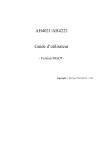
Lien public mis à jour
Le lien public vers votre chat a été mis à jour.
Caractéristiques clés
- Modem ADSL interne pour un accès Internet haut débit.
- Routeur Ethernet/USB 10/100Base-T pour connecter les ordinateurs du réseau local.
- Supporte le protocole MGCP.
- Réseau WLAN 802.11b/g supporté.
- Configuration du réseau par DHCP.
Questions fréquemment posées
Entrez l’adresse IP du AH4021/AH4222 (par défaut : 192.168.1.1) à partir du navigateur Internet.
PPPoE (PPP over Ethernet), IPoA (IP over ATM), Pontage, MER (MAC Encapsulation Routing) et PPPoA (PPP over ATM).
Appuyez sur le bouton RESET situé sur le panneau arrière de l'appareil.